2查看点名记录
励志君将您课堂的点名记录保存下来,供您作为学生出勤成绩的参考。
首先,您在课程首页点击具体课程任务名称。
![励志君软件如何点名 点名教程[多图]图片5](https://img.vipcn.com/img2017/9/4/2017090412911227.jpg)
2.1弹出“点名记录”
在下图界面中,您也可以进行点名,或对点名的历史记录进行查看和删除。
![励志君软件如何点名 点名教程[多图]图片6](https://img.vipcn.com/img2017/9/4/2017090472124432.jpg)
点击上图具体的点名记录,您就进入到该记录的详细信息中。
![励志君软件如何点名 点名教程[多图]图片7](https://img.vipcn.com/img2017/9/4/2017090470558718.jpg)
-
头像:学生的头像为学生的脸谱,如果学生没有注册脸谱,头像为系统默认头像。
-
距离:学生完成点名签到时,与老师的参考距离。
学生出勤状态,以正确输入点名码为主,头像与距离供教师判断学生出勤的参考。您可以在这里对非智能机的学生进行手工补点,或改变学生出勤状态。
如果您修改了点名记录,一定要记得点击“保存修改”哦!
该界面的右上方,有个地图选项,点击后,会显示学生在地图上的参考位置。该位置来自于手机定位,与实际位置可能存在一定偏差。
图中红色表示老师位置,蓝色表示学生位置。
![励志君软件如何点名 点名教程[多图]图片8](https://img.vipcn.com/img2017/9/4/2017090462539063.jpg)




















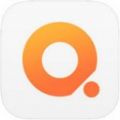

















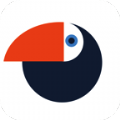
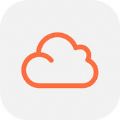

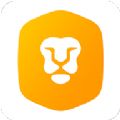













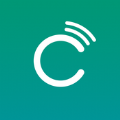









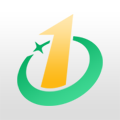



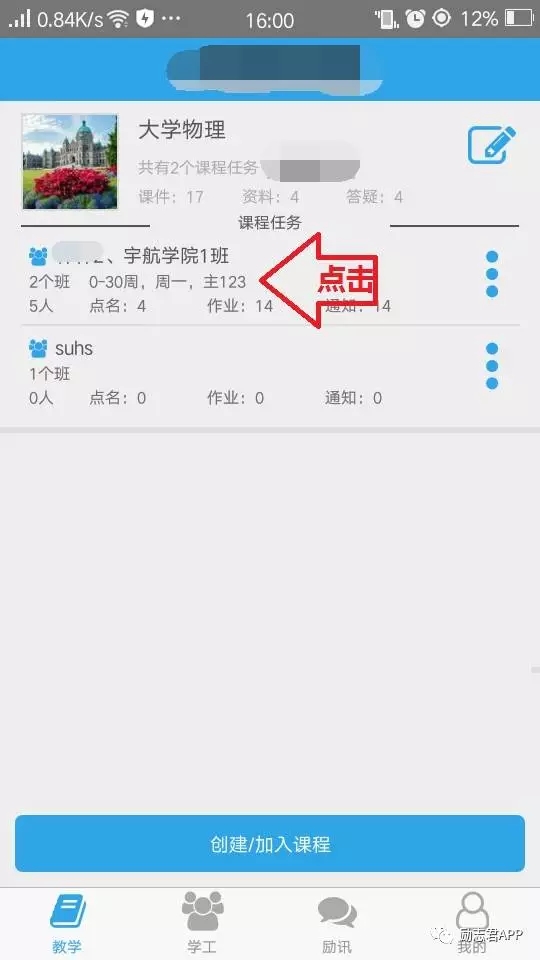
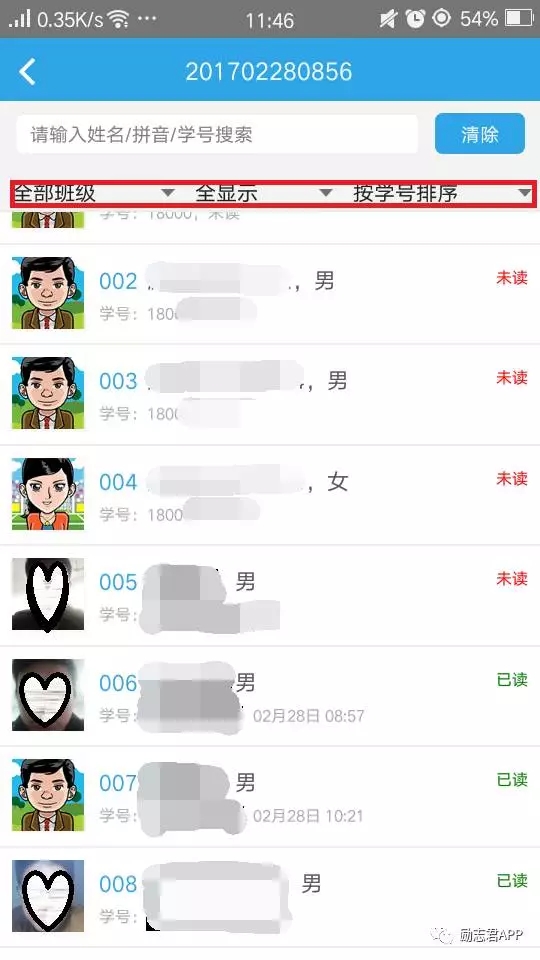
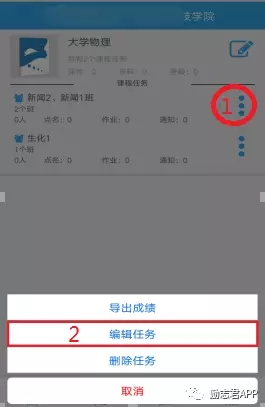
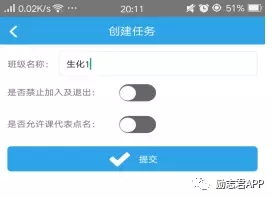
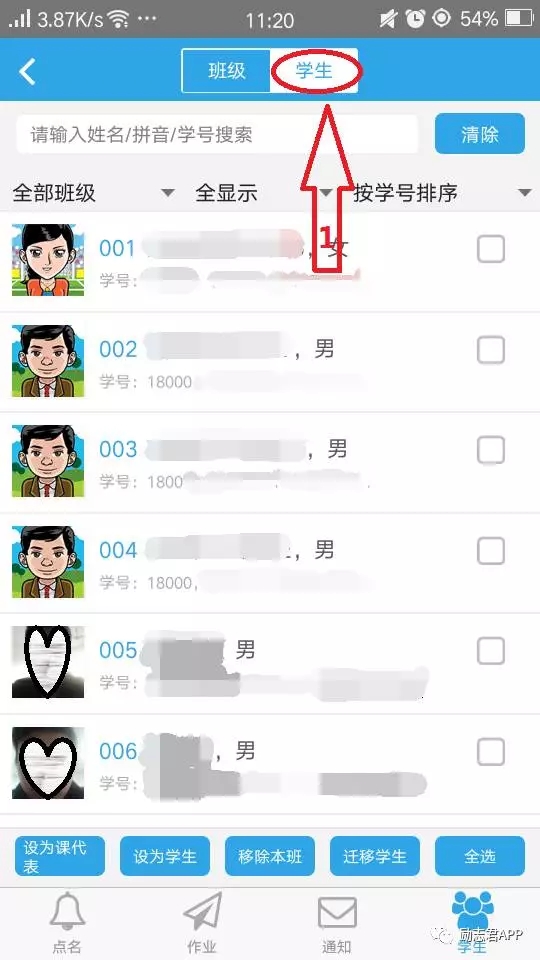





















盖楼回复 X
(您的评论需要经过审核才能显示)